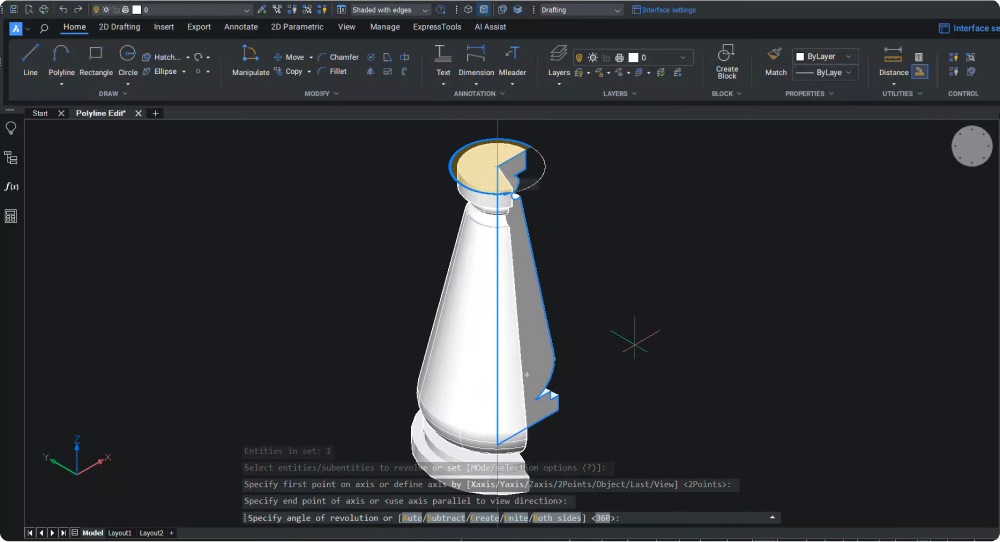什麼是聚合線?
聚合線由連接的線段或弧段組成,這些線段或弧段是單一的物件。每個線段的寬度可以是固定的,也可以是變化的,這使得多重線成為 3D 建模中的多用途工具。
如何在 BricsCAD® 中編輯聚合線
讓我們探索一下在 BricsCAD® 中編輯聚合線的各種方式。
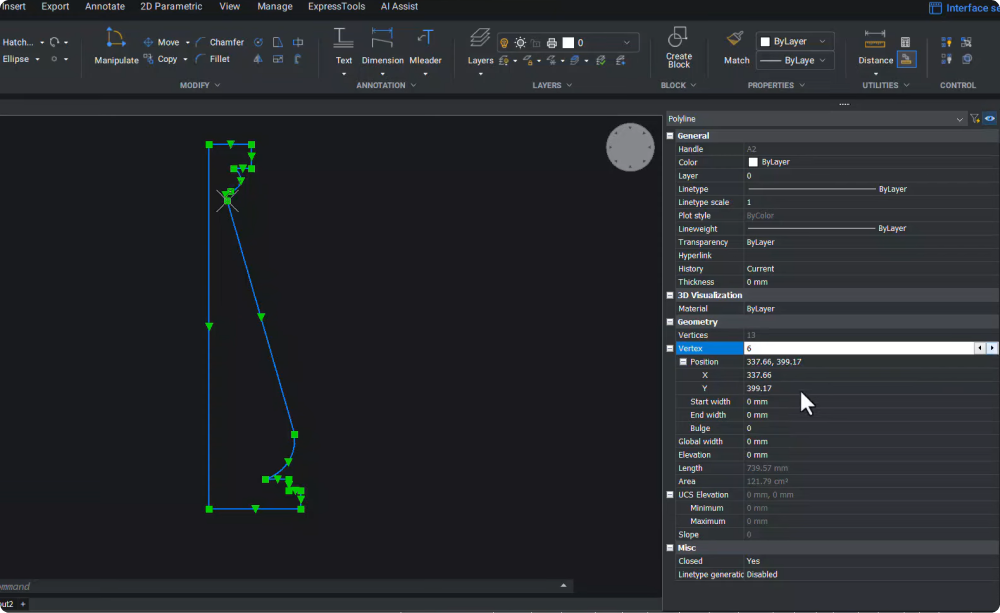
使用「性質」面板
- 選取您要編輯的聚合線。
- 巡覽到 工具面板 ,然後開啟 性質面板 。
- 在 幾何 區段中,選擇要變更的頂點,並修改 X 和 Y 座標值,以變更其位置。
- 設定選取線段的起始和結束寬度。
- 如有需要,修改線段的凸度。
- 為所有線段指定整體寬度。
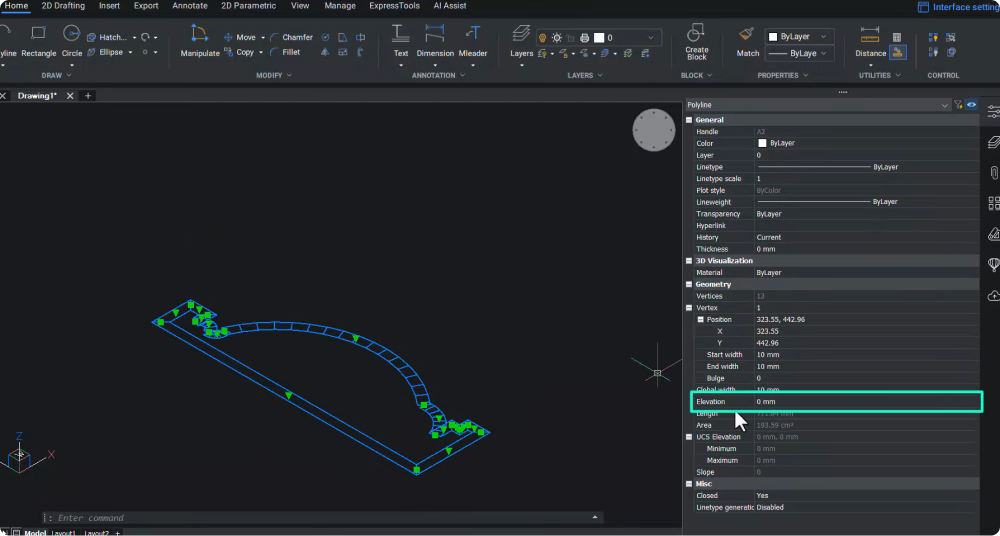
- 將聚合線的仰角變更為與 XY 平面的所需距離。
- 您可以在 雜項 中選擇 否 選項來開啟閉合的聚合線。
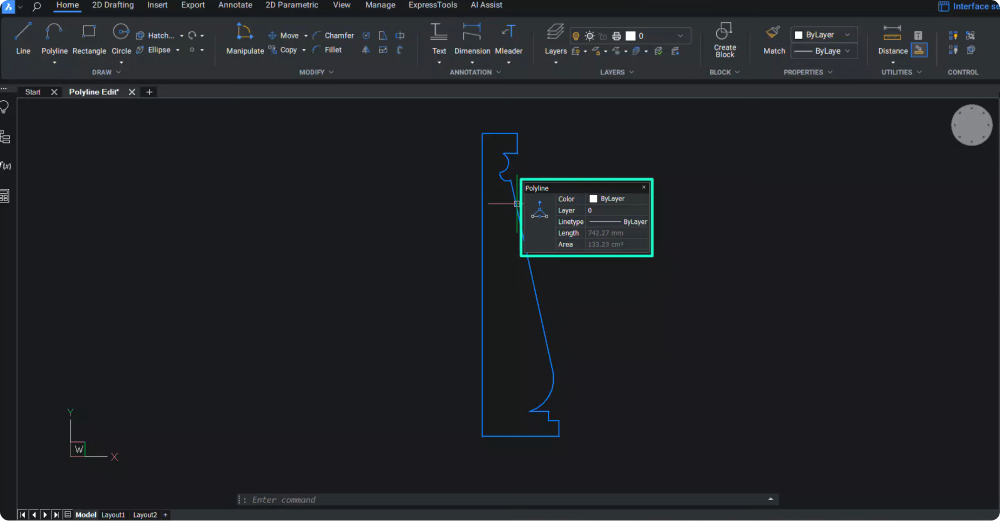
使用「導航」編輯聚合線
- 透過狀態列或使用 F12 啟動「導航」。
- 將游標移至聚合線物件上,可彈出「導航」功能表。
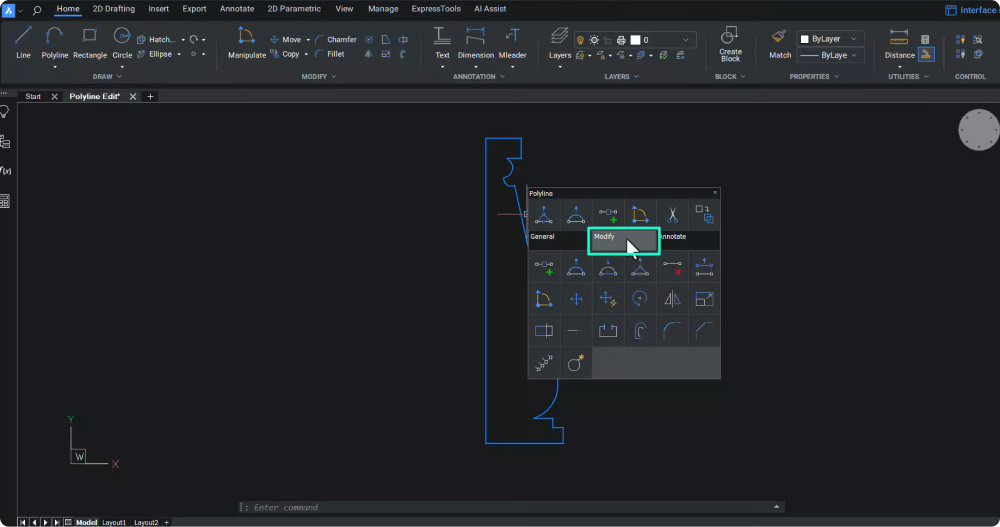
- 展開「導航」功能表中的修改工具欄標,存取聚合線編輯選項。
- 使用 新增頂點 選項新增一個新的頂點。
- 選擇 拉伸頂點 變更聚合線的形狀。
- 按一下 新增凸度 可將凸度新增到選取的線段,使用 移除凸度 可將其刪除。
- 使用 拉伸頂點 選項來移動頂點。
- 按一下 移除線段 以刪除聚合線線段。
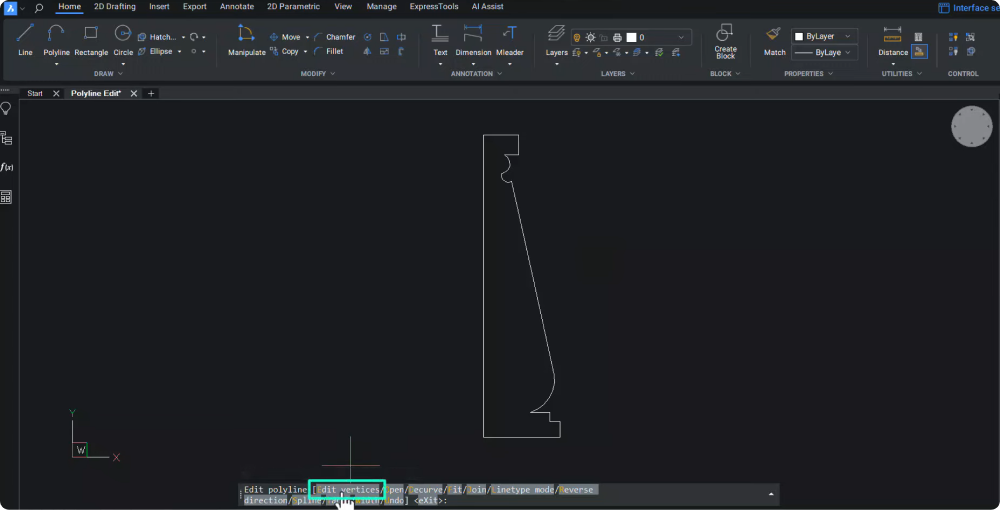
使用 PEDIT 指令編輯聚合線
輸入 PEDIT 指令並選取聚合線,BricsCAD 就會出現許多編輯選項:
從指令列中選擇 編輯頂點 ,根據頂點調整聚合線。
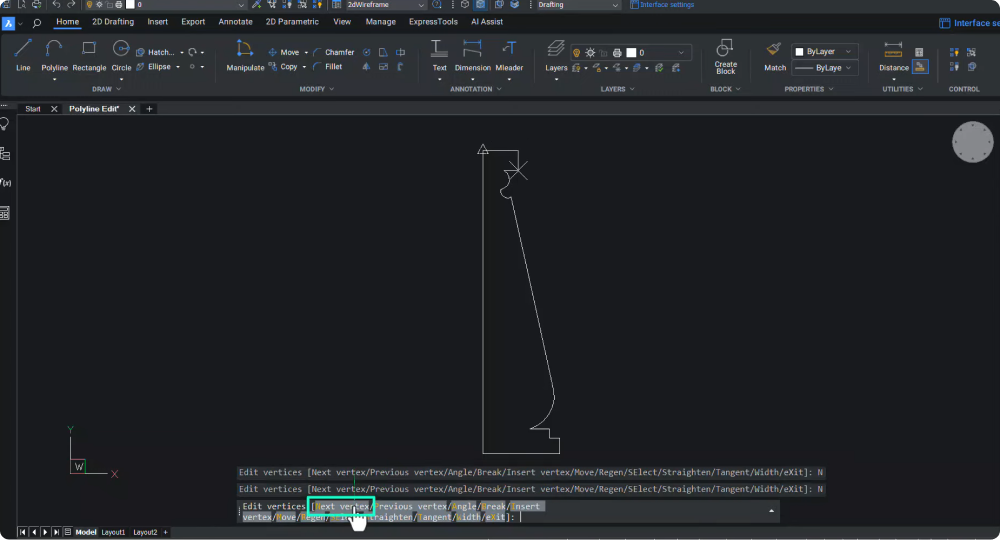
您可以使用 下一個頂點 和 上一個頂點 選項瀏覽頂點;頂點會以 X 標記顯示。
角度 選項可讓您定義線段的包含角度。
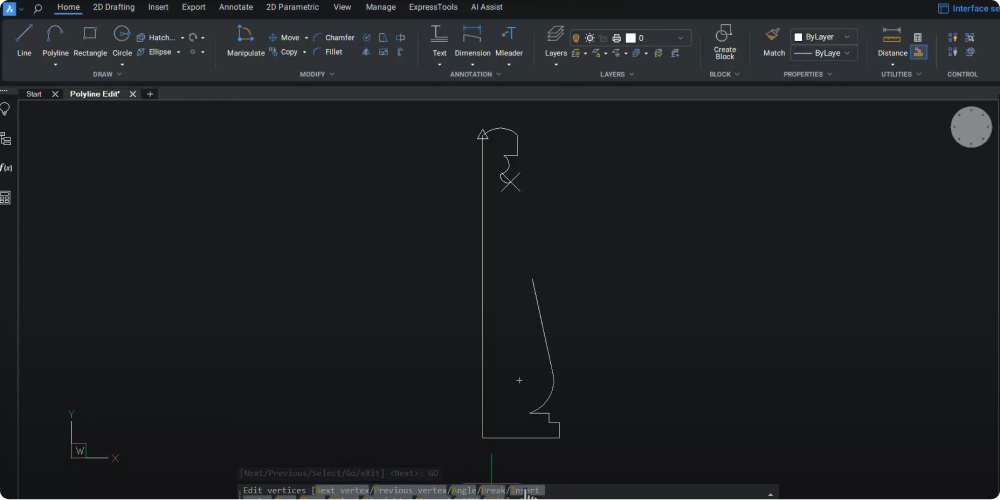
使用 切斷 ,從聚合線移除標有十字標記的兩個頂點之間的線段。將十字標記移動到第二個中斷點,然後在指令行輸入「執行」建立中斷。
您可以使用 插入頂點 將頂點新增到特定的聚合線位置。
移動 允許您重新定位一個頂點。使用十字標記,選取您要移動的頂點,再次按一下 移動 ,並使用十字標記選擇其新位置。
重生 以最新的變更更新聚合線。
選取 選項可讓您選擇特定的頂點。
拉直 拉直兩個頂點之間的聚合線部分。
相切 可讓您編輯頂點的切線方向。
使用 寬度 選項定義目前線段的寬度,並加入起始寬度和結束寬度的值。然後,使用 重生 更新寬度。您也可以使用此選項為所有聚合線線段建立統一的寬度。
按一下 結束 可返回 PEDIT 指令的主要選項。
要使用 開放 和 閉合 選項來開啟和閉合聚合線。
擬合 建立經過聚合線所有頂點的平滑曲線。
直線化 移除曲線。
錐形 可讓您輸入整個聚合線的錐形寬度。
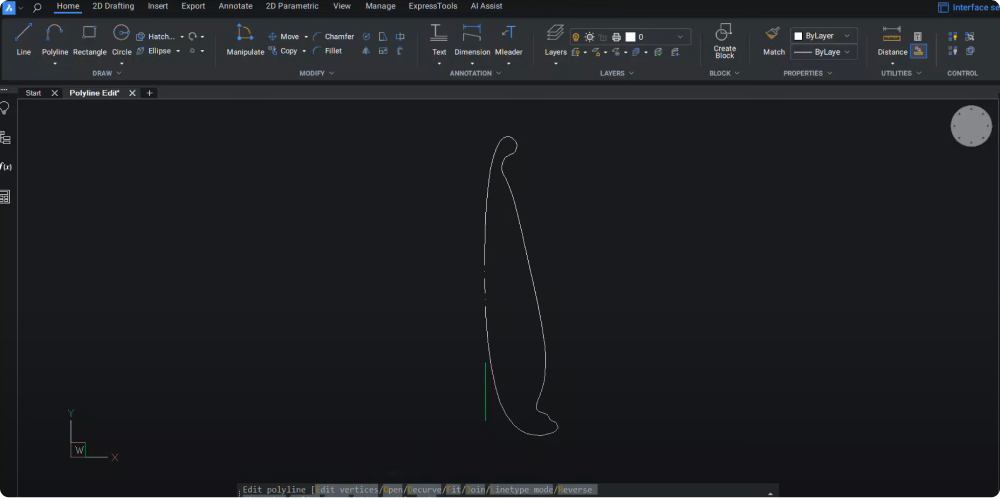
雲形線 可讓您從聚合線建立雲形曲線。雲形曲線不會經過頂點。若要返回原始聚合線,請使用 直線化 。
若要反轉聚合線的方向,請選擇 反轉方向 。
當您對聚合線感到滿意時,離開 PEDIT 指令。
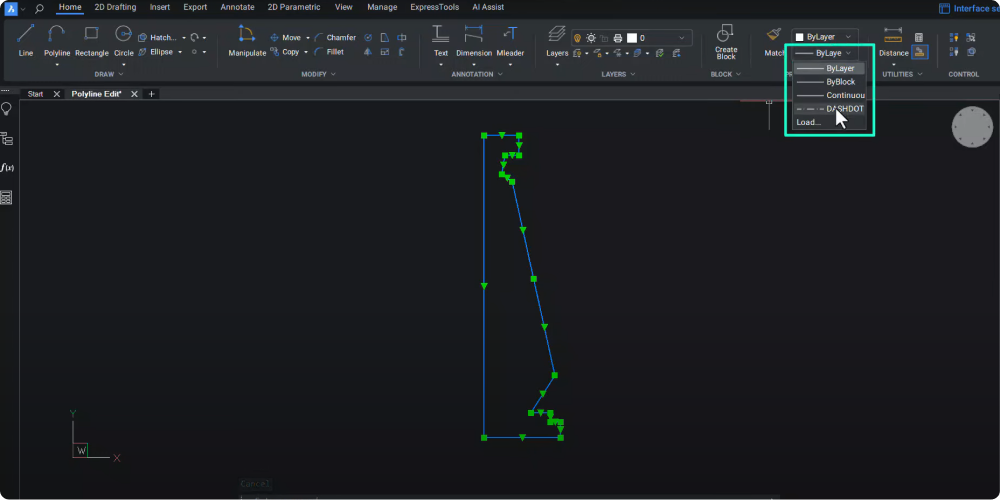
現在您可以選擇要使用的線型。在本範例中,我們將線型變更為 DASHDOT。
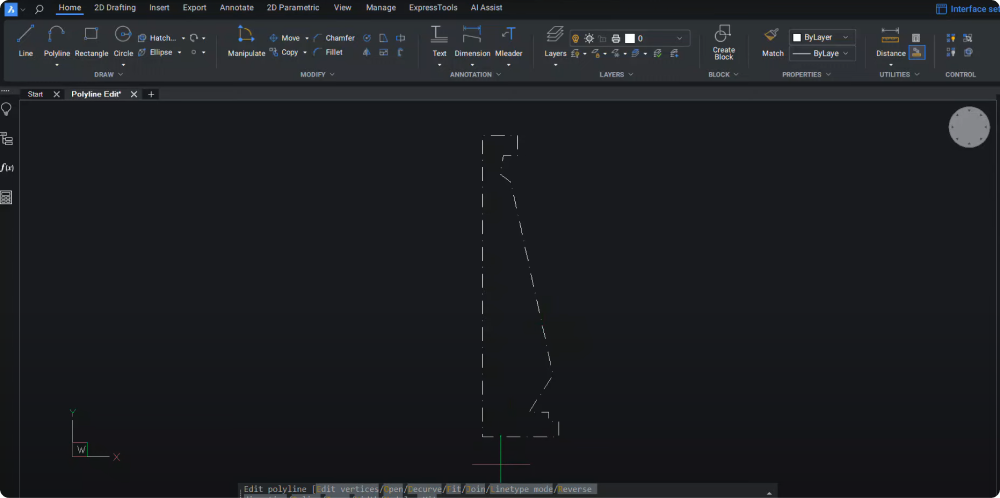
- 在命令列中輸入 PEDIT。
- 選取一聚合線。
- 按一下 線型模式 。
- 選取 開啟 ,將虛線和圓點套用到每個線段。
使用右鍵選單編輯聚合線
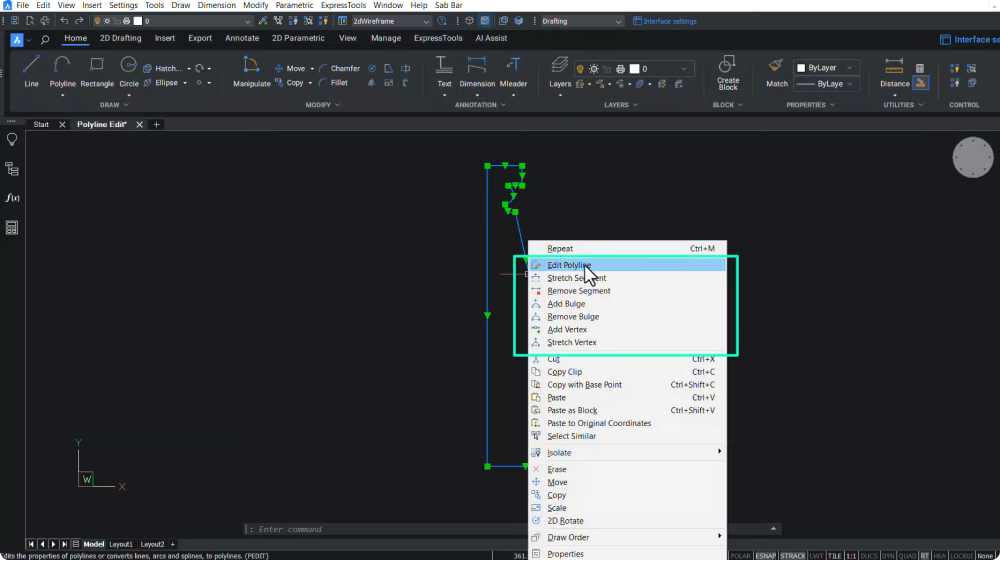
- 從狀態列停用「導航」。然後,選取聚合線,按滑鼠右鍵開啟功能表選項。
- 選取 編輯多重曲線 可啟動 PEDIT 指令或選擇不同的編輯選項。
右鍵選單中的選項包括
- 拉伸線段
- 移除線段
- 加入凸度
- 移除凸起
- 加入頂點
- 拉伸頂點
使用掣點編輯聚合線
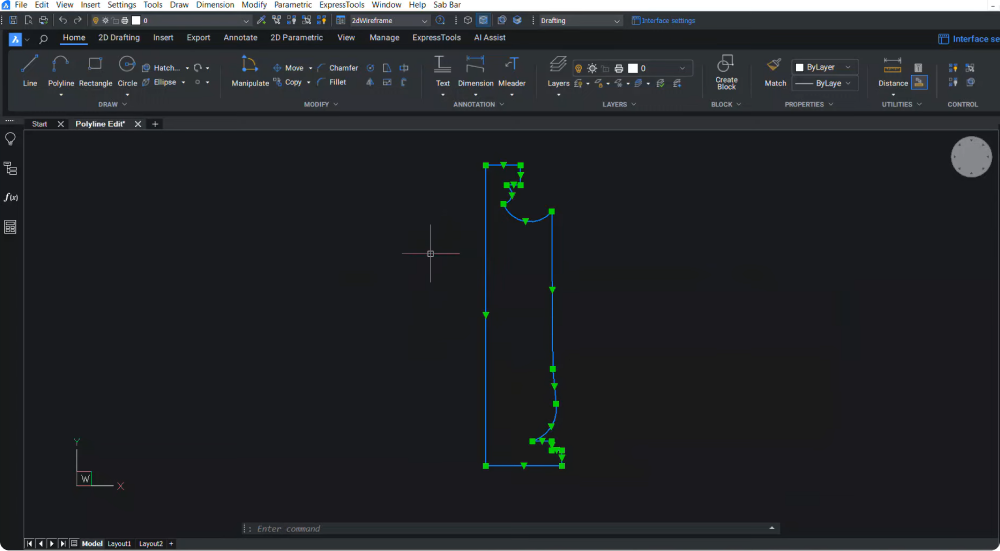
- 按一下聚合線,可啟動每個頂點位置和聚合線線段中點的掣點。
- 按一下頂點位置握把以啟動它,並移動頂點。
使用這些在 BricsCAD® 中編輯聚合線的不同方法,使用者可以探索豐富的設計選項,並建立完美的 3D 模型!
觀看影片!
你喜歡影片頻嗎? 觀看 Bricsys YouTube 頻道上的教程!
想要更多 BricsCAD® 提示嗎?
如果您想瞭解更多 BricsCAD 提示,請查看我們的 YouTube 頻道,或瀏覽 Bricsys 部洛格的其他內容,瞭解更多資訊!
您使用過 BricsCAD® 並有一些想法或建議嗎?
太棒了!我們很高興聽到您對 BricsCAD® 的想法 – 歡迎所有的反饋,無論是好的還是壞的。讓我們知道您對BricsCAD的看法的最好方法是向我們發送支援需求,我們的支援團隊將很樂意提供協助。
立即開始使用 BricsCAD®!
立即購買 BricsCAD 或下載 30 天的免費試用版,並探索如何使用 BricsCAD 加快交付時間。